CAD酒窖模型怎么繪制?
1.首先,我們打開中望CAD軟件。
2.我們點擊繪圖再點擊直線,我們在繪圖區里繪制出酒窖的外形輪廓線,如下圖所示:
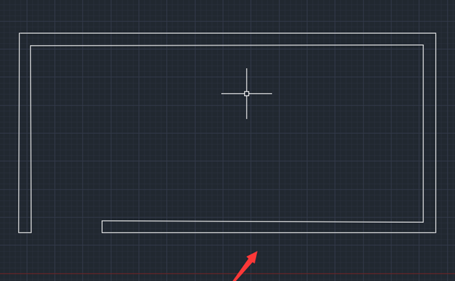
3.繪制好外形輪廓線之后在內部再畫出酒窖的內部結構線,如下圖所示:
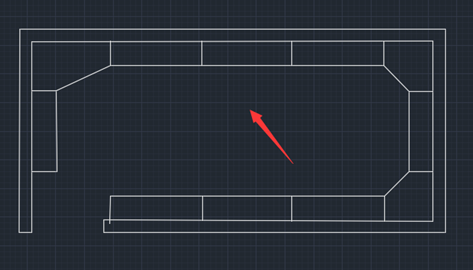
4.我們繪制好圖形之后在繪圖里找到填充選項;點擊填充選項我們在設置里選擇一種填充圖案。
5.選擇填充圖案之后使用鼠標左鍵點擊酒窖的外形輪廓的內部,就填充上該圖案了,如下圖所示:
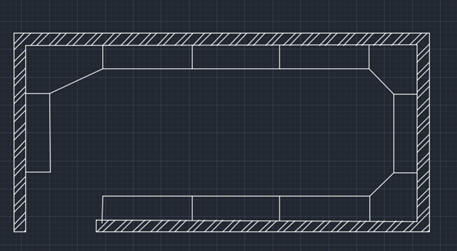
6.然后,我們在常用菜單里找到標注選項,在標注里找到線性選項。
7.我們使用線性標注對我們的酒窖圖形進行標注,最后的圖形如下圖所示:
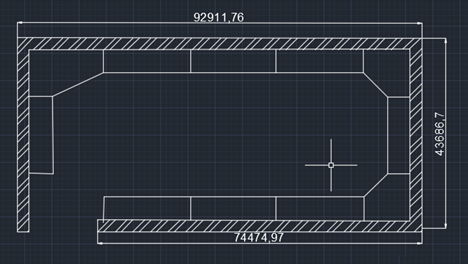
推薦閱讀:機械制圖
推薦閱讀:機械設計
· 中望軟件杭州峰會成功舉辦,“CAD+”賦能浙江智造縱深發展2025-06-25
·中望3D 2026全球發布:開啟設計仿真制造協同一體化時代2025-06-13
·中望軟件攜手鴻蒙、小米共建國產大生態,引領工業設計新時代2025-06-01
·中望軟件2025年度產品發布會圓滿舉行:以“CAD+”推動工業可持續創新2025-05-26
·中望CAD攜手鴻蒙電腦,打造“多端+全流程”設計行業全場景方案2025-05-13
·中望軟件蕪湖峰會圓滿召開,共探自主CAx技術助力企業數字化升級最佳實踐2025-04-27
·中望軟件亮相法國 BIM World 展會: 以CAD技術創新賦能工程建設行業數字化轉型2025-04-27
·數字化轉型正當時!中望+博超全國產電力行業解決方案助力行業創新發展2025-03-27
·玩趣3D:如何應用中望3D,快速設計基站天線傳動螺桿?2022-02-10
·趣玩3D:使用中望3D設計車頂帳篷,為戶外休閑增添新裝備2021-11-25
·現代與歷史的碰撞:阿根廷學生應用中望3D,技術重現達·芬奇“飛碟”坦克原型2021-09-26
·我的珠寶人生:西班牙設計師用中望3D設計華美珠寶2021-09-26
·9個小妙招,切換至中望CAD竟可以如此順暢快速 2021-09-06
·原來插頭是這樣設計的,看完你學會了嗎?2021-09-06
·玩趣3D:如何巧用中望3D 2022新功能,設計專屬相機?2021-08-10
·如何使用中望3D 2022的CAM方案加工塑膠模具2021-06-24
·CAD中如何進行區域圖案的填充2016-07-22
·CAD如何美觀地標注不同度數的角2021-11-10
·CAD巧妙設置快捷鍵提高繪圖效率2017-11-24
·CAD水洗塔凈化工程設計案例分享2018-07-18
·CAD的畫圖比例、打印比例及圖紙比例是什么2021-03-19
·用CAD區域覆蓋解決線條穿越尺寸數字的問題2018-08-06
·CAD如何快速調出命令欄2016-06-13
·CAD中找回畫完就不見的圖形的兩種方法2023-03-01














